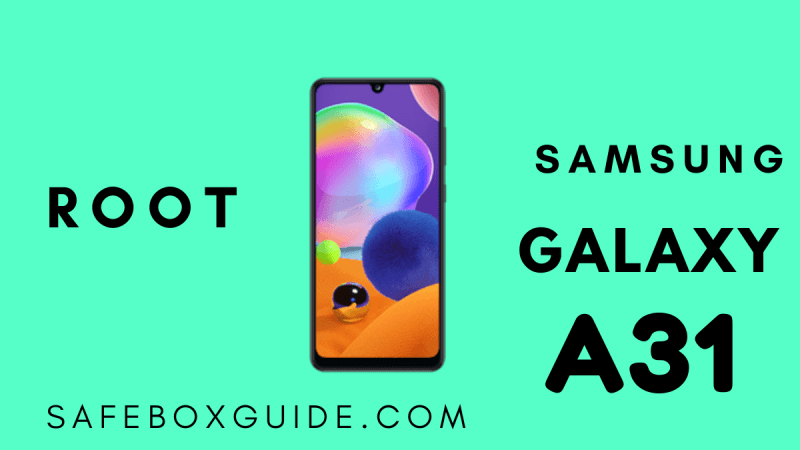Cara Capture Hp Samsung A31 – Cara mengambil tangkapan layar Samsung a31. Seperti diketahui, Samsung A31 dilepas dengan harga yang cukup murah yakni 3 jutaan rupiah. Meski harganya cukup terjangkau, ponsel ini memiliki sejumlah fitur menarik. Ada banyak fitur menarik, salah satunya adalah Anda dapat mengambil tangkapan layar dengan berbagai cara.
Ada beberapa cara untuk mengambil screenshot di HP Samsung A31 Anda tanpa aplikasi tambahan yang besar. Perlu Anda ketahui bahwa Screenshot adalah fitur dari smartphone Anda yang memungkinkan Anda untuk mengambil gambar yang muncul di layar smartphone Anda.
Cara Capture Hp Samsung A31
Sederhananya, layar adalah gambar digital yang menunjukkan apa yang terjadi di layar pada saat tertentu. Fitur Screenshot sering digunakan untuk menampilkan gambar yang tersimpan di ponsel Anda. Tangkapan layar ini juga diambil oleh seseorang yang mengambil gambar yang biasanya tidak boleh diunggah.
Samsung Galaxy M40, Galaxy Tab Active 3, Galaxy A31, And Moto G Stylus 2020 Receive Stable Android 11 Update
Namun, perlu Anda ketahui bahwa kualitas gambar di layar sedikit berbeda dengan gambar aslinya, yang berarti kualitasnya akan berkurang. Sebagai pengguna HP Samsung A31, sangat penting untuk mengetahui berbagai cara mengambil tangkapan layar ponsel Anda. Berikut cara mudah untuk mengambil screenshot Samsung A31 Anda.
Cara pertama untuk mengambil screenshot di Samsung A31 adalah dengan menggunakan tombol fisik ponsel. Cara ini pasti sudah tidak asing lagi karena banyak digunakan oleh masyarakat Indonesia dan juga bisa digunakan di semua jenis handphone populer.
Caranya adalah dengan menggunakan tombol power dan volume yang sudah Anda miliki di smartphone Anda. Biasanya kedua tombol tersebut berada di sisi kanan atau kiri. Kedua tombol tersebut merupakan kombinasi umum yang sering digunakan oleh pengguna smartphone yang ingin mengambil screenshot.
Langkah-langkah yang perlu Anda lakukan adalah menekan tombol power dan volume secara bersamaan sehingga sistem pada Samsung A31 Anda akan secara otomatis berkedip untuk menunjukkan bahwa Anda telah berhasil mengambil layar. Gambar yang dihasilkan secara otomatis disimpan di galeri.
Buy Samsung Galaxy A31 A315g 128gb Dual Sim Gsm Unlocked Android Smartphone (international Variant/us Compatible Lte)
Cara screenshot selanjutnya adalah dengan mengaktifkan fungsi shortcut yang sudah ada di sistem HP Samsung A31 kamu. Fitur ini tentunya membuat aktivitas screen capture menjadi lebih mudah. Fungsi pintasan ini memiliki sejumlah fitur tambahan termasuk tangkapan layar.
Hal pertama yang perlu Anda lakukan untuk mengambil tangkapan layar adalah meletakkannya di menu pengaturan. Yang harus Anda lakukan adalah menemukan fitur aksesibilitas dan memilih item menu Interaksi dan Fleksibilitas. Setelah itu, cukup pilih opsi aktifkan di menu sekunder.
Kemudian tombol virtual atau shortcut akan otomatis muncul di layar. Jika ingin mengambil screenshot tinggal tekan fungsi screenshot yang sudah ada di fungsi shortcut. Jika layar berkedip, layar dianggap berhasil. Gambar yang dihasilkan secara otomatis disimpan di galeri.
Saat Anda mengaktifkan fungsi pintasan pada Samsung A31 Anda, itu akan selalu muncul di layar ponsel Anda. Tentu hal ini akan sangat berguna karena fitur shortcut tidak hanya memiliki opsi screenshot, tetapi juga tambahan lain yang dapat mempermudah pekerjaan Anda.
Samsung Galaxy A31, Kualitas Kelas Menengah Seri A Yang Lebih Ekonomis
Demikian artikel kali ini tentang cara mudah mengambil screenshot Samsung A31 Anda. Metode yang dijelaskan pasti akan membantu mereka yang belum tahu cara mengambil tangkapan layar. Kami juga berharap artikel ini akan membantu Anda lebih memahami HP Samsung A31. Thanks Axie Cara bermain infinity Cara mengingat email Outlook Cara mengaktifkan acara TV Cara mendapatkan pinjaman Indosat Cara beriklan di Instagram
Berbicara tentang cara membuat ss samsung a32 tentunya sudah bukan lagi menjadi hal yang asing lagi bagi para pengguna smartphone, terutama yang sangat suka mendokumentasikan layar ponselnya dalam format gambar. Dapatkan setiap hari.
Seperti yang kita ketahui, smartphone modern memiliki fitur layar yang dapat Anda akses tanpa menggunakan aplikasi. Berbeda dengan beberapa tahun lalu, ketika pengguna masih menggunakan ponsel BlackBerry, mereka harus menggunakan aplikasi tambahan terlebih dahulu.
Selain fakta bahwa fitur ini hadir di semua smartphone, fitur SS juga sangat penting jika pengguna ingin menyimpan catatan yang dikirim melalui SMS atau pesan teks seperti Whatsapp dan aplikasi lainnya. Tujuannya tentu saja untuk memudahkan pengguna meninjau apa yang ditangkap di layar, sehingga bisa menyimpannya ke galeri ponselnya.
Cara Screenshot Samsung A31 Paling Cepat Dan Mudah
Khusus untuk pengguna Samsung. Seperti yang kita ketahui smartphone ini memiliki beberapa cara yang bisa Anda gunakan untuk membuat ss. Mungkin banyak pengguna yang belum mengetahui bahwa metode Samsung A32 ss sendiri memiliki banyak variasi metode yang tersedia.
Bagaimana? Dan bagaimana menggunakannya? Nah, pada artikel selanjutnya kita akan sedikit membahas tentang berbagai metode atau cara yang bisa kamu gunakan untuk melakukan SS di smartphone Samsung A32 kamu. Cara SS Samsung A32 dengan tombol
Menurut Mimin, dari sekian banyak cara SS yang ada di Samsung A32, mengambil screenshot menggunakan tombol ini adalah yang paling mudah. Ini karena tidak ada konfigurasi yang diperlukan dan tidak ada aplikasi tambahan yang perlu diinstal untuk mengambil tangkapan layar.
Ya, disarankan untuk tidak menekan tombol kombinasi terlalu keras atau terlalu lama saat menggunakan metode ini. Ini karena kemungkinan kerusakan tombol power dan volume lebih besar jika Anda melakukan ini. Cara SS Samsung A32 tanpa tombol
Samsung Galaxy A30s 64gb, 4gb Ram Price In Dubai Abu Dhabi Sharjah Alain Ajman Ras Al Khaim Uae
Kemudian anda juga bisa mengikuti cara kedua membuat ss dari hp samsung a32 tanpa menggunakan tombol. Nah, cara kedua ini sangat berguna bagi pengguna yang mungkin khawatir ponselnya sering melakukan SS dan merusak tombol power dan volume.
Dan jika ada dua cara membuat SS tanpa menggunakan tombol pada Samsung A32, misalnya 1. Gunakan menu
Hal pertama yang dapat Anda lakukan adalah menggunakan menu Bantuan. Menu ini sendiri merupakan fungsi yang memungkinkan Anda untuk dengan mudah mengakses shortcut atau pintasan ke berbagai fungsi smartphone Samsung, salah satunya adalah Screen.
Ada icon melayang di layar samsung tapi setelah proses ss selesai, jangan khawatir karena icon tersebut tidak akan ter-capture atau masuk ke dalam ss saat anda mengambil screenshot.
Soft Full Cover Hydrogel Film For Samsung Galaxy A20e A90 A10 A20 A30 A40 A50 A50s A60 A70 A80 Phone Creen Protector Smartphone
Kemudian, selain bantuan menu assistant, Anda juga bisa menggunakan fungsi gesture Samsung yang berguna untuk membuat SS di layar Samsung A32. Tapi sebelum itu, Anda harus meletakkannya terlebih dahulu seperti ini:
Cara ini bisa menjadi alternatif dan pilihan terbaik bagi pengguna smartphone yang ingin mengambil screenshot di smartphone Samsung miliknya tanpa menggunakan tombol atau menu wizard. Cara membuat SS Samsung A32 Panjang
Terakhir, Anda juga dapat menemukan SS di situs web dengan informasi penting yang dapat Anda rujuk saat mengambil tangkapan layar panjang atau menggulir di ponsel Samsung Anda.
Dan Anda dapat melihat dengan jelas hasilnya di galeri di setiap ponsel jika Anda melewatinya sebelumnya secara otomatis.
Buy Samsung Galaxy A31 (128gb Storage 4gb Ram)
Berikut beberapa cara Samsung A32 ss yang bisa Anda coba. Letakkan dengan cara yang menurut Anda paling mudah. semoga beruntung. Semoga ini membantu. Anda dapat menemukan beberapa fitur keren di ponsel ini. Salah satunya adalah metode Layar Samsung A31 yang sangat serbaguna.
Ada beberapa opsi untuk mengambil screenshot di ponsel Samsung A31. Di mana Anda dapat melakukan SS dengan fitur dasar Samsung atau aplikasi tambahan.
Tangkapan layar sendiri adalah gambar yang muncul sebagai gambar, yang merupakan tangkapan layar dari ponsel Android. Namun singkatnya, screenshot adalah gambar digital yang menunjukkan isi layar smartphone Anda.
Tangkapan layar biasanya diambil untuk menampilkan gambar di layar ponsel. Namun, tangkapan layar juga digunakan untuk membuat gambar yang tidak dapat diunduh. Penting untuk dicatat bahwa kualitas tangkapan layar dan unggahan tangkapan layar bisa berbeda.
How To Check Memory Availability On Samsung Mobile?
Berbeda halnya dengan metode Layar Oppo A33 yang menggunakan metode tiga jari, pada Samsung, fungsi gesture dapat digunakan dengan menggeser layar ponsel tanpa menyentuhnya.
Jika Anda pengguna Samsung A31, ada beberapa hal yang harus Anda ketahui saat mengambil screenshot. Ada beberapa cara untuk mengambil tangkapan layar menggunakan fungsi bawaan atau tidak mengaktifkan fungsi yang ada.
Samsung A31 juga akan dilengkapi dengan kemampuan untuk mengambil tangkapan layar yang panjang. Untuk tangkapan layar yang panjang, Anda dapat mengaktifkan fitur tertentu. Baca selengkapnya di ulasan
Cara pertama untuk mengambil screenshot di ponsel Samsung A31 adalah dengan menggunakan tombol fisik. Tombol yang digunakan adalah tombol power + volume bawah. Anda dapat mengambil tangkapan layar dengan menggabungkan tombol yang satu ini.
Cara Screenshot Samsung Galaxy A31 Dengan Atau Tanpa Tombol
Jika Anda menekan tombol daya dan tombol volume turun secara bersamaan, sistem akan secara otomatis mengambil layar. Tangkapan layar ini secara otomatis disimpan dalam folder terpisah yang disebut “Tangkapan Layar” di aplikasi Foto atau Galeri.
Samsung A31 juga mendukung fitur Long Screen, yang memungkinkan Anda untuk mengambil screenshot panjang dengan terlebih dahulu mengaktifkan fitur tersebut di menu pengaturan. Untuk mengambil tangkapan layar yang panjang, pengguna Samsung perlu tahu caranya. Karena siapa yang tahu berapa lama layar yang digunakan.
Setelah fitur diaktifkan, tutup layar berikutnya akan tersedia tanpa terlebih dahulu mengaktifkan fitur tersebut. Layar panjang sering digunakan untuk mengambil gambar dalam obrolan dan browser.
Kemudian Anda dapat mengaktifkan fungsi pintasan untuk mengambil tangkapan layar, yang membuatnya lebih mudah untuk mengambil tangkapan layar.Pintasan akan memiliki lebih banyak fitur di masa mendatang, seperti:
Várjon Assimilate Gyümölcsöző Twrp Samsung A31 Zavarjanak Függőleges Felépülés
Cara capture video di hp samsung, cara merekam layar di hp samsung a31, cara ss di hp samsung a31, cara reset hp samsung a31, cara mengunci aplikasi di hp samsung a31, cara melihat ram hp samsung a31, cara merekam layar hp samsung a31, cara cek ram hp samsung a31, cara capture samsung a31, cara screenshot hp samsung a31, cara capture hp samsung, cara menghilangkan iklan di hp samsung a31